最近有朋友发生了件很奇怪的事情,在Windows7打开资源管理器的时候,硬盘其他磁盘分区的图标都正常,但是偏偏C盘或者D盘某个磁盘的图标看不到了,显示为一个未知文件那种样子的图标。
症状如下图所示:
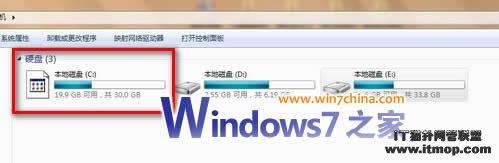
解决办法如下——
1、点击资源管理器左上方的“组织“按钮,点击“文件夹和搜索选项“
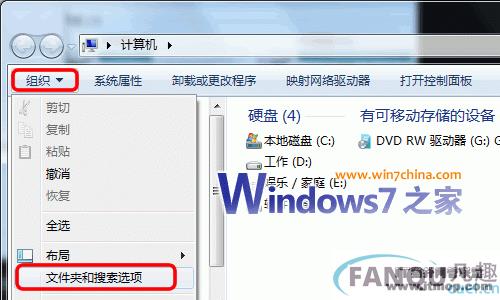
2、点击“查看“- 找到并选择“显示隐藏的文件、文件夹和驱动器“
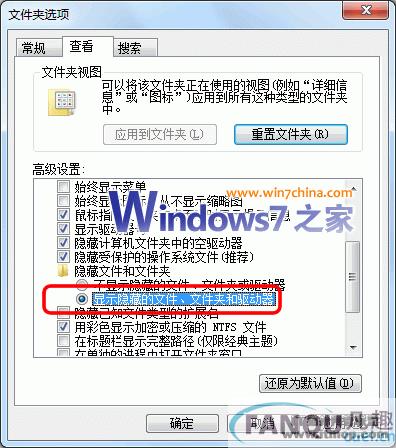
在资源管理器下面双击打开那个发生图标丢失问题的磁盘,找到 autorun.inf 文件后,删除!重新启动计算机或者重新注销登录后一切正常。
当然,也许有其他的可能,例如,有人用魔方或者Windows7优化大师等系统软件的美化功能给您自定义了一下磁盘图标(此类软件一般对系统盘图标修改无效)——
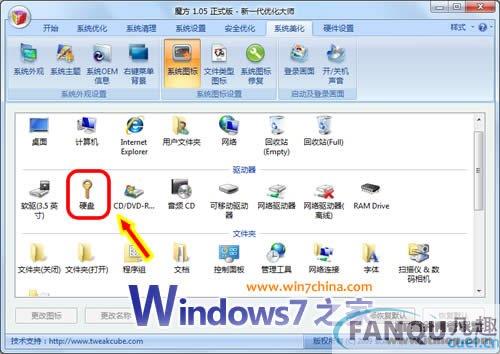
小结:
1、本文只是解决问题的一个方面,也可能由其他问题导致,具体问题具体分析,这儿给出了最常见的一个解决。
2、其他磁盘图标不见了,也一样解决,并非只是C盘图标能搞定。
3、大家一定不要关闭Windows7的UAC,尤其是新手朋友,同时尽量养成好的下载习惯,尽量不要到没名气的软件和游戏下载网站去down资源,一不小心,就中了招。
此例中,用户的C盘被加入了东西,仅出现图标丢失,还是小事,如果被做了其他的动作,损失也许就大了去了。

















